
複数のフォルダを提出する際、フォルダ名をテキスト化して内容をメールで送るシーンがあります。その場合、フォルダー名を一つずつコピーしても良いですが、数が多いと大変です。
今回は一括で、フォルダーからフォルダ名のみをテキスト化する方法をメモします。
パスのコピー
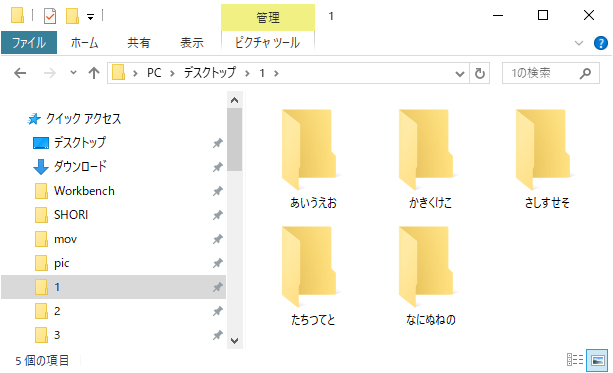
こんな感じで、フォルダーが複数あります。
この名前だけ、テキスト化したいのです。
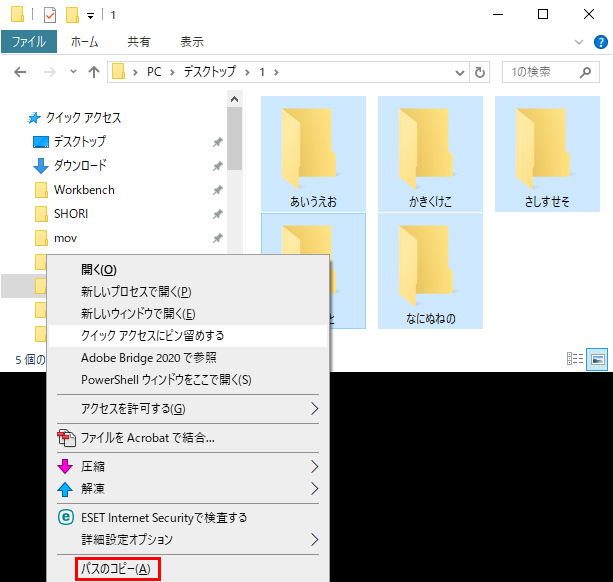
全てを選択し『Shift』を押しながら『右クリック』します。
すると『パスのコピー』が表示されるので、クリックします。
検索と置換

そのまま、パスがコピーされている状態で、エクセルを起動させます。
『1A』のセルへ、ペーストしました。
すると、フルパスが全て貼り付けられました。

『1A』のフォルダより、前の部分をコピーします。
C:\Users\ユーザー名\Desktop\1\あいうえお

『A』をクリックし『Aの縦ライン』を全選択します。
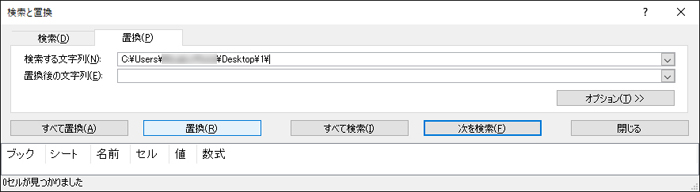
『Control+H』で『検索と置換』を呼び出します。
『検索する文字列』にコピーした『フルパス』をペーストします。
『置換後の文字列』は空白のままで大丈夫です。
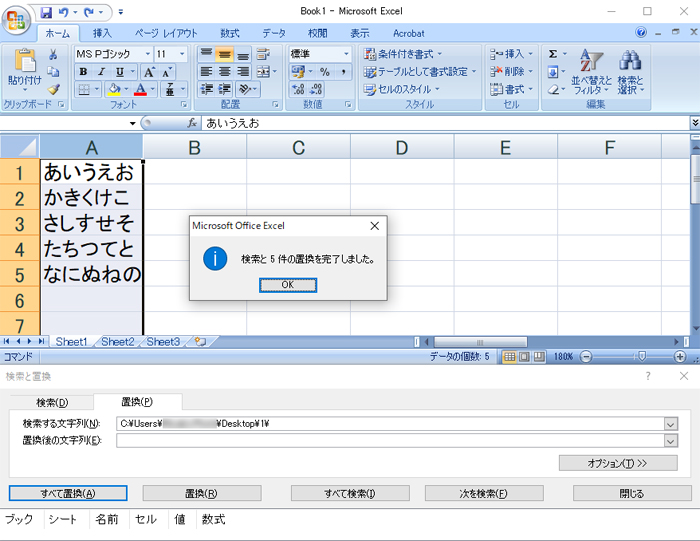
『すべて置換』をクリックすると、全てのセルに適用されます。
これで無事に、フォルダネームをテキスト化することが出来ました。
ちなみに、この方法はフォルダだけでなくファイルでも可能です。その場合、拡張子もコピーされるので同じように『検索と置換』を使用して消して下さい。
Googleのスプレッドシートでも、動作確認済みです。